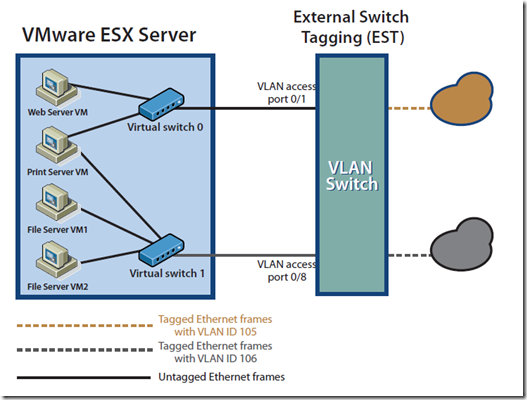回復 ESX 4 update 2 或 ESX 4.1 及之後版本的 Service Console IP 資訊。
這邊討論的是一個比較方便的指令,通常 ESX 或安裝完都會設定好 IP,
接著大家就會用 vSphere Client 來連線設定了。
但有些情況會需要將 Service Console 的 IP 重新設定,比方說…
- Virtual Distribution switch 設定錯誤。
- 誤刪 Service Console。
- 一開始就設定錯 IP。
回復的方法兩種(或許該說修改回正確值的方法),
- 復雜版,透過兩個指令來做,
- esxcfg-vswitch
- esxcfg-vswif
- 方便版,透過一個交談式指令完成。(親愛的朋友,這個方便的指令是從 ESX 4.0 Update 2 後才有的,若您是舊版本的話,請認命一點用方法1吧。)
- console-setup
這邊當然是推薦使用 方法2 “console-setup” 指令,
不止是因為簡單,有使 Virtual Distribution switch 設定錯,
要用方法1改回來也是滿花時間的,同樣效果當然是選快的方法嚕。
對了,若是 ESXi 的話…就不必麻煩,直接去 Console 前 Reset 即可。
(當然所以設定都會一起 Reset,請小心評估。)
Reference data: